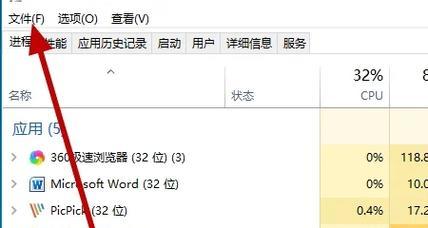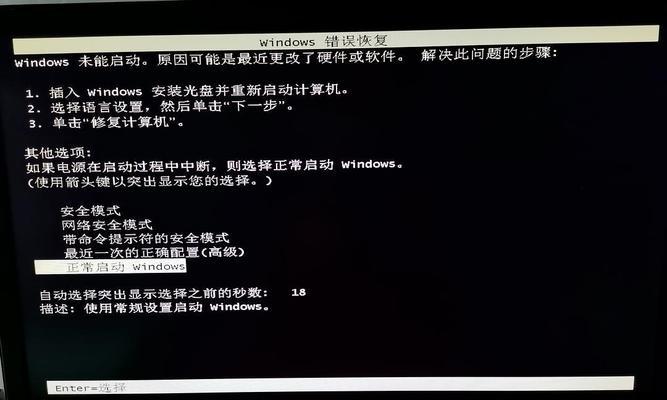在现代生活中,电脑已成为我们工作、学习和娱乐不可或缺的工具。掌握正确的电脑开关机控制方法,不仅能有效延长电脑的使用寿命,还能确保数据安全,避免不必要的损失。如何正确地进行电脑的开关机操作呢?接下来,我们将分别从关机和开机两个方面,深入探讨电脑开关机的控制方法。
关机操作流程
电脑在完成一天的工作后,我们需要正确地关机以保存当前的工作状态,并关闭电脑电源,以保护硬件不受损害。以下是详细的关机操作步骤:
步骤一:保存工作成果
在关机前,请确保所有正在运行的程序都已保存了最新的工作进度。特别是对于文档编辑、图片处理等需要保存进度的应用程序,一定要手动保存或使用自动保存功能确保数据安全。
步骤二:正常关机
1.点击桌面左下角的“开始”按钮,打开开始菜单。
2.在开始菜单中选择电源图标,或者直接按键盘上的“Windows”键+“X”键,打开快捷菜单。
3.在弹出的菜单中选择“关机”选项,系统会提示保存所有未保存的工作,然后开始关机过程。
步骤三:强制关机(应急情况)
如果电脑出现响应迟缓或死机状态,无法正常关机,可以采取强制关机的方法,但需谨慎操作。
1.按住“Ctrl”+“Alt”+“Delete”键,调出任务管理器。
2.在任务管理器中,选择“电源”按钮,然后点击“关机”。
3.如果仍然无效,可以长按电源键强制关机,但频繁使用此方法可能会损害硬件。
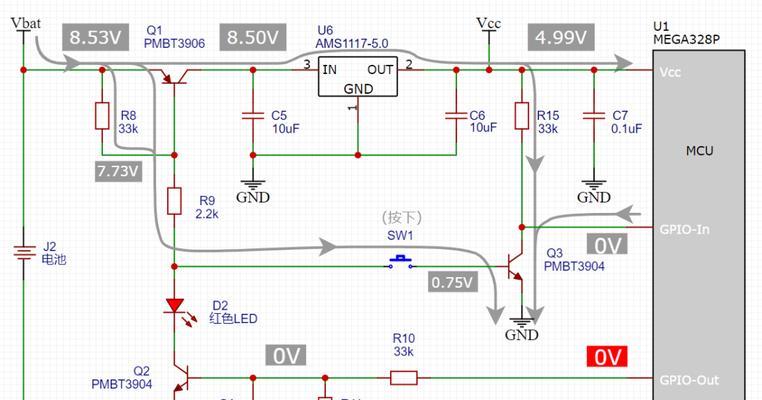
开机操作流程
开机是电脑启动的过程,正确的开机方法可以加快启动速度,并确保系统稳定运行。以下是开机的基本步骤:
步骤一:开启电源
将电脑电源插头插入电源插座,确保电源开关处于打开状态。
步骤二:启动过程
1.按下电脑机箱上的电源按钮,电脑会开始自检并加载操作系统。
2.在屏幕显示自检信息时,不要中断电脑的启动过程,耐心等待系统完全启动。
3.系统启动完成后,输入登录账户和密码,进入桌面环境。
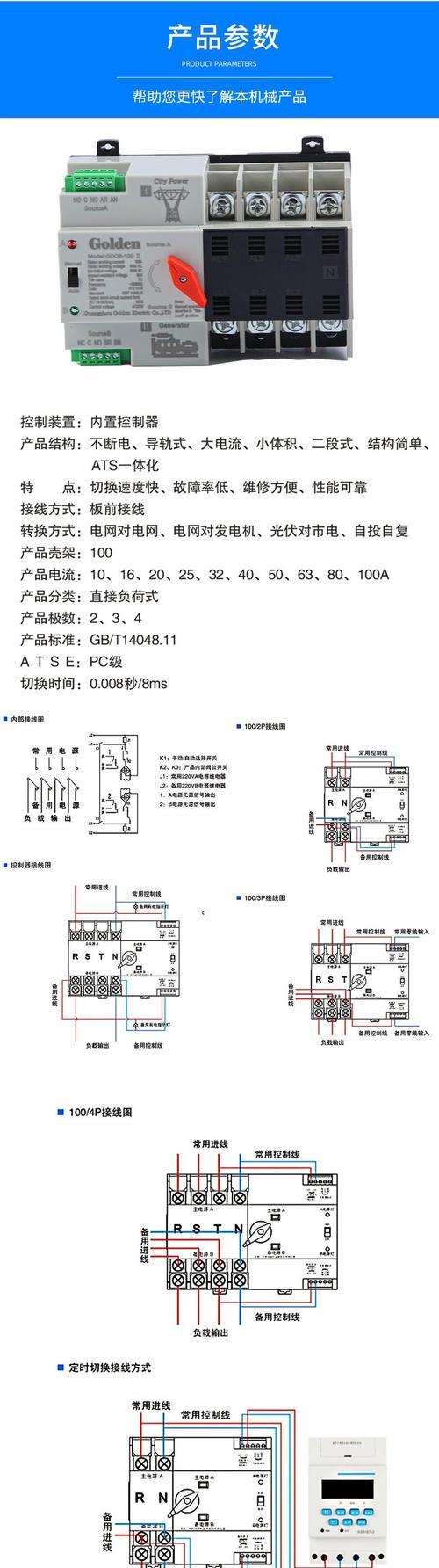
常见问题与解决方案
1.电脑启动时间过长怎么办?
检查启动项:通过任务管理器的“启动”选项卡,禁用不必要的启动程序。
清理磁盘:使用磁盘清理工具删除无用文件,释放系统盘空间。
升级硬件:如固态硬盘,提高电脑的读写速度。
2.电脑关机后还有指示灯亮着,是关机了吗?
请检查电源指示灯的含义,有的指示灯在关机后仍然会显示待机状态。
如果是其他类型的指示灯,请检查电脑是否确实已完全断电。

结语
综合以上,电脑的开关机控制方法看似简单,实则蕴含了许多需要注意的细节。正确的开关机操作不仅能够保护我们的数据安全,还能提高电脑的使用效率。希望本文提供的详细步骤和技巧,能够帮助您更好地掌握电脑开关机的控制方法,让您的电脑使用体验更加顺畅。